将照片处理成漫画效果(4)
- 2013-11-25 13:10
- 来源/作者:站酷/sole_3719
- 己被围观 次
第3步 请选择柳条制品及按CMD / Ctrl + J。 此快捷方式后,你会得到一个新的图层上的选择。 第4步 这层更容易找到你的名字时。 在这种情况下,我呼吁层
第3步
请选择柳条制品及按CMD / Ctrl + J。
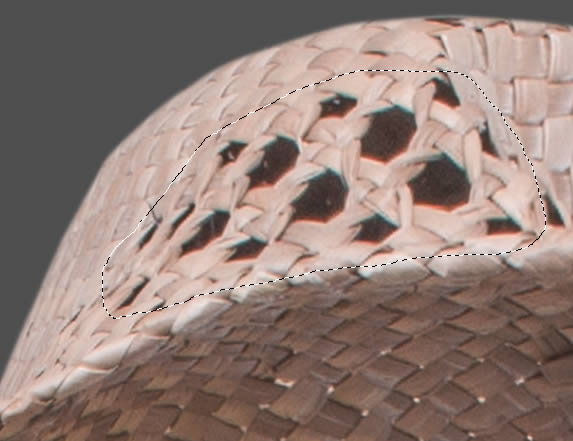
此快捷方式后,你会得到一个新的图层上的选择。
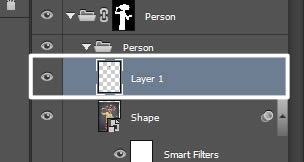
第4步
这层更容易找到你的名字时。在这种情况下,我呼吁层“ 修饰 “。
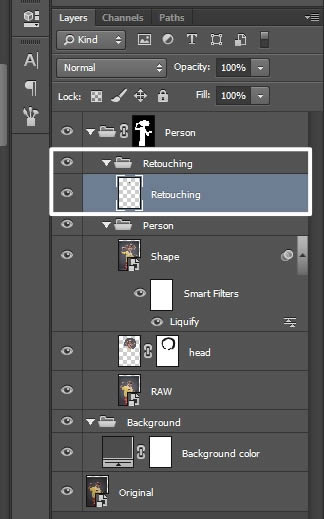
第5步
现在,你必须用“ 移动工具 “ 镜像层,并将其移动到正确的位置。

第6步
褪去了一层,你可以使用橡皮擦(橡皮擦工具)和平滑的边缘。
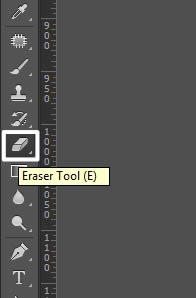
第7步
我们还没说完呢!让我们纠正一些皮肤瑕疵的“ 修复画笔工具 “。
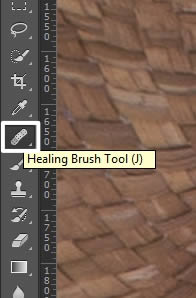
这很容易:看一个点,你想纠正和它周围的区域中选择一个干净的部分,同时按下“Alt键”现在你可以刷在皮肤上的杂质。
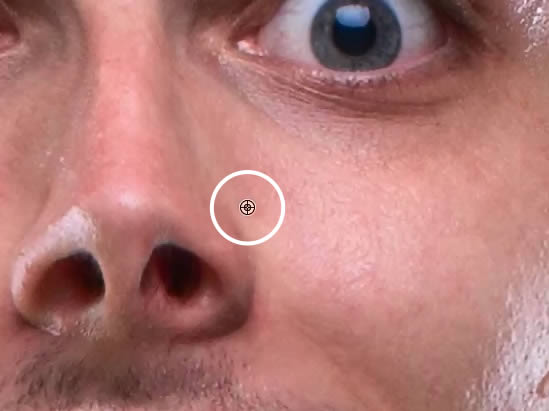
这里是一个小前/后图像。
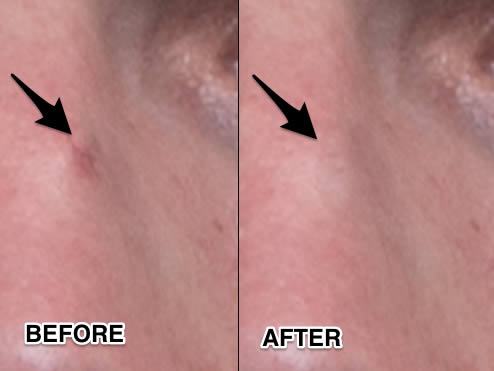
9。频率分离
现在,我会告诉你从纳塔利娅·塔法雷尔的技术。许多人把它高端retouchings。您将图像分割,分为两部分:色彩和细节。这样一来,你有更多的选择,得到一个完美的结果。让我们开始:
第1步
首先,复制图层CMD / CTRL + SHIFT + ALT + E,事后按CMD / CTRL + J最后你收到两份合并层。现在把它变成自己的组。在这种情况下,我命名组“ 频率分离 “层的第一个副本:”色。“
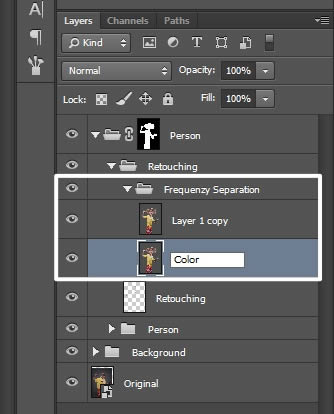
第2步
选择层“ 颜色 “,并使用” 高斯模糊 “。

(责任编辑:PS家园网)
*PSjia.COM 倾力出品,转载请注明来自PS家园网(www.psjia.com)
标签(TAG)
上一篇:打造生动下雨效果图片
下一篇:PS打造胶片相机质感




